Membershippreise anpassen
Diese Anleitung zeigt dir, wie du Mitgliedschaftspreise im Eversports Manager für neue und bestehende Mitgliedschaften aktualisieren kannst.
Wenn du die Preise für deine Memberships anpassen möchtest, kannst du das in zwei Schritten tun:
-
Die Preiseinstellungen in den Membershipprodukten ändern – gilt für alle neu abgeschlossenen Memberships.
-
Den Preis bei bestehenden Memberships manuell pro Kundin/Kunde anpassen
1. Preisanpassung für NEUE Memberships
- Navigiere zu Produkte > Memberships.
- Wähle die gewünschte Membership aus
- Klicke auf die drei Punkte > Bearbeiten

- Unter dem Punkt Zahlungsweise > Höhe der wiederkehrenden Zahlung kannst du den neuen Preis festlegen.

- Scroll anschließend nach unten und klicke auf Membership speichern.
2. Preise für BESTEHENDE Memberships anpassen
Wenn du den Preis für laufende Memberships ändern möchtest, musst du dies pro Kundin/Kunde einzeln vornehmen.
2.1. Alle zukünftigen Rechnungen für eine Membership ändern
- Gehe zu Kunden > Aktive Memberships
- Dort findest du eine Übersicht aller Kund:innen mit laufenden Memberships
- Klicke auf die drei Punkte > Membership-Details

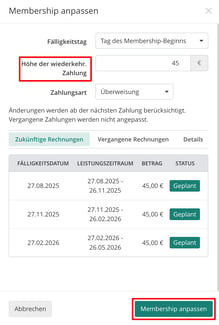
Anschließend kannst du den Betrag der wiederkehrenden Zahlungen anpassen. Speichere deine Änderung mit einem Klick auf den grünen Button Membership anpassen unten rechts.
Hinweis: Bereits ausgestellte Rechnungen können nicht geändert werden. Wiederhole diesen Schritt für alle Kund:innen, deren Preis aktualisiert werden muss.
- Öffne das Profil der Kundin/des Kunden > Profil > Produkte
- Klicke auf die drei Punkte rechts neben der Membership > Membership-Details

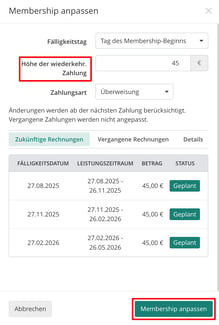 Ändere den Betrag der wiederkehrenden Zahlung
Ändere den Betrag der wiederkehrenden Zahlung- Speichere mit Membership anpassen
Auch hier gilt: Die Änderung betrifft nur zukünftige Rechnungen.
2.2. Einzelne Membership anpassen
Wichtig: Dies ist nur für zukünftige Rechnungen oder nicht ausgestellte Rechnungen möglich.
Du kannst die Änderung auf zwei Wegen vornehmen:
Option 1: Über Finanzen > Rechnungen
- Suche die gewünschte zukünftige Rechnung
- Klicke auf die drei Punkte > Anpassen

Option 2: Über Finanzen > Wiederkehrende Zahlungen
- Wähle den gewünschten Zeitraum
- Suche die Rechnung des/der Kunden/Kundin
- Klicke auf die drei Punkte > Bearbeiten

In beiden Fällen öffnet sich ein Fenster, in dem du den Rechnungsbetrag anpassen kannst.

Hinweis: Diese Änderung gilt nur für die ausgewählte Rechnung. Und nur, wenn diese noch nicht ausgestellt wurde.